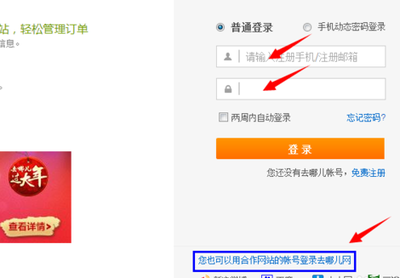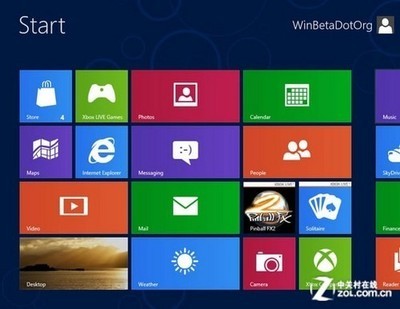Windows资源管理器一般在系统盘下的c:Windowsexplorer.exe(C:为系统盘盘符),怎么打开资源管理器呢?下面小编教你怎么做。
资源管理器在哪儿找——工具/原料电脑
资源管理器在哪儿找——方法/步骤资源管理器在哪儿找 1、
点击“开始”,单击“运行”,在出现的“运行”框中输入“explorer.exe”,单击“确定”,如下图。
资源管理器在哪儿找 2、

在任务栏中右击“开始”,再点击“资源管理器”,如下图。
资源管理器在哪儿找 3、
点击“开始”,在“所有程序”的“附件”中选择“windows资源管理器”,如下图。
资源管理器在哪儿找_资源管理器在哪
资源管理器在哪儿找 4、
双击“我的电脑”然后再点击“文件夹”就可以打开资源管理器,如下图。
资源管理器在哪儿找 5、
右击“我的电脑”,在菜单中选择“资源管理器”,如下图。
资源管理器在哪儿找_资源管理器在哪
资源管理器在哪儿找 6、
按Win+E键,可以直接打开资源管理器,如下图。
资源管理器在哪儿找——注意事项上面这几种方法都是可以打开资源管理器,但是小编认为,还是通过快捷键最方便了。
 爱华网
爱华网